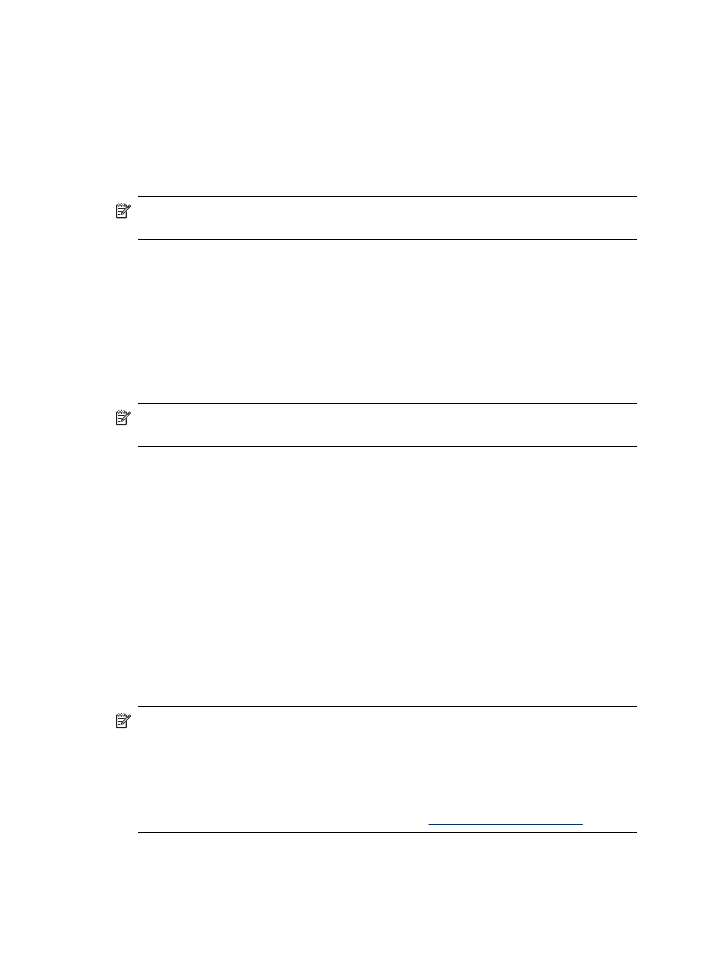
Nastavit funkci Skenování do elektronické pošty
Nastavení profilu odchozí pošty
Pro odesílání e-mailů musí zařízení HP Officjet Pro používat platnou e-mailovou
adresu. Tato adresa, rovněž známá jako „profil odchozí pošty“, se zobrazí v části
ODESILATEL e-mailové zprávy odeslané ze zařízení HP.
Pro nastavení profilu odchozí pošty použivaného zařízením HP dokončete následující
postup pro váš operační systém.
Poznámka Tyto kroky můžete rovněž použít pro změnu nastavení a vypnutí
funkce.
Nastavení funkce Skenování do elektronické pošty v operačním systému
Windows.
1. Po nainstalování softwaru zařízení HP Officejet Pro otevřete aplikaci HP Solution
Center.
a. Na ploše systému Windows poklepejte na ikonu aplikace HP Solution Center.
- nebo -
b. Na hlavním panelu operačního systému Windows klepněte na nabídku Start,
zvolte příkaz Programy nebo Všechny programy, vyberte možnost HP,
vyberte složku zařízení HP a klepněte na možnost HP Solution Center.
2. Klepněte na tlačítko Nastavení.
3. V nabídce Nastavení skenování klepněte na možnost Nastavení digitální
archivace a potom klepněte na nástroj Průvodce nastavením skenováním do
elektronické pošty.
Poznámka Na konci Průvodce nastavením skenováním do elektronické pošty se
automaticky ve výchozím internetovém prohlížeči počítače otevře služba EWS pro
zařízení HP Officejet Pro. Můžete zadat až 15 e-mailových adres kontaktů spolu s
odpovídajícími jmény kontaktů. Tyto e-mailové adresy jsou zaznamenány e-
mailovém adresáři nástroje EWS. (Jména kontaktů se zobrazí na ovládacím
panelu zařízení HP a ve vaší aplikaci pro práci s e-maily.) Další informace o
vestavěném webovém serveru naleznete v části
Vestavěný webový server
.
Kapitola 6
64
HP Digital Solutions (pouze některé modely)
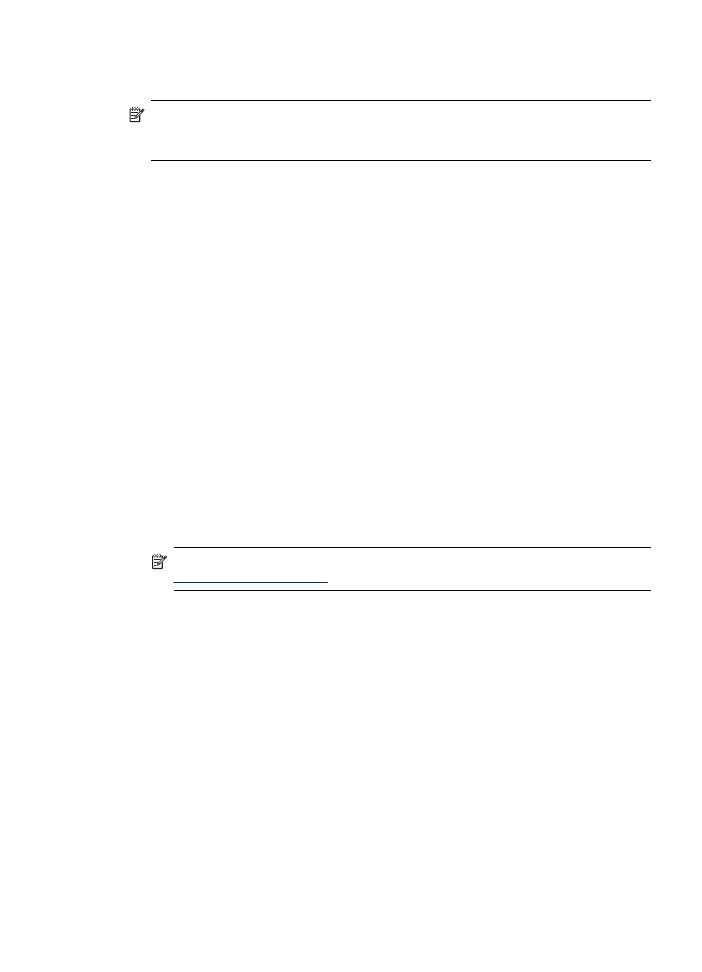
Nastavení funkce Skenování do elektronické pošty v operačním systému
Macintosh.
Poznámka Možnost Skenování do elektronické pošty můžete nainstalovat buď
při první instalaci softwaru HP do počítače, nebo po instalaci softwaru (použitím
aplikace HP Setup Assistant).
1. Pokud instalujete software HP poprvé, přejděte na krok 2.
- nebo -
Pokud jste již software instalovali, otevřete aplikaci HP Software Assistant.
a. Klepněte na ikonu HP Device Manager v dokovací jednotce. (Pokud se nástroj
HP Device Manager nezobrazí v dokovací jednotce, klepněte na ikonu Lupa
na pravé straně panelu nabídek, do pole zadejte řetězec HP Device
Manager
a poté klepněte na záznam HP Device Manager.)
b. Vyberte položku Pomocník instalace z nabídky Informace a nastavení.
2. Postupujte podle zobrazovaných pokynů v průvodci instalací.
Konfigurujte nastavení možnosti Skenovat do elektronické pošty ve vestavěném
webovém serveru.
1. Otevřete podporovaný internetový prohlížeč (jako např. Microsoft Internet Explorer,
Opera, Mozilla Firefox nebo Safari).
2. Zadejte adresu IP, která byla přidělena zařízení HP Officejet Pro.
Používáte-li například síťové prostředí IPv4 a adresa IP je 123.123.123.123,
zadejte do webového prohlížeče tuto adresu:
http://123.123.123.123. Používáte-li síťové prostředí pouze pro protokol IPv6 a
adresa IP je FE80::BA:D0FF:FE39:73E7, zadejte do webového prohlížeče tuto
adresu: http://[FE80::BA:D0FF:FE39:73E7].
Stránka nástroje EWS se zobrazí v okně internetového prohlížeče.
Poznámka Další informace o použití nástroje EWS naleznete v části
Vestavěný webový server
.
3. Na kartě Domů klepněte na položku Nastavení skenování do elektronické
pošty v poli Nastavení.
- nebo -
Klepněte na kartu Nastavení a potom v nabídce E-mail - Digitální archivace
vyberte možnost Nastavení profilu odchozí pošty.
4. Klepněte na položku Přidat profil odchozí pošty a poté postupujte dle instrukcí
na obrazovce.
Aplikace HP Direct Digital Filing
65
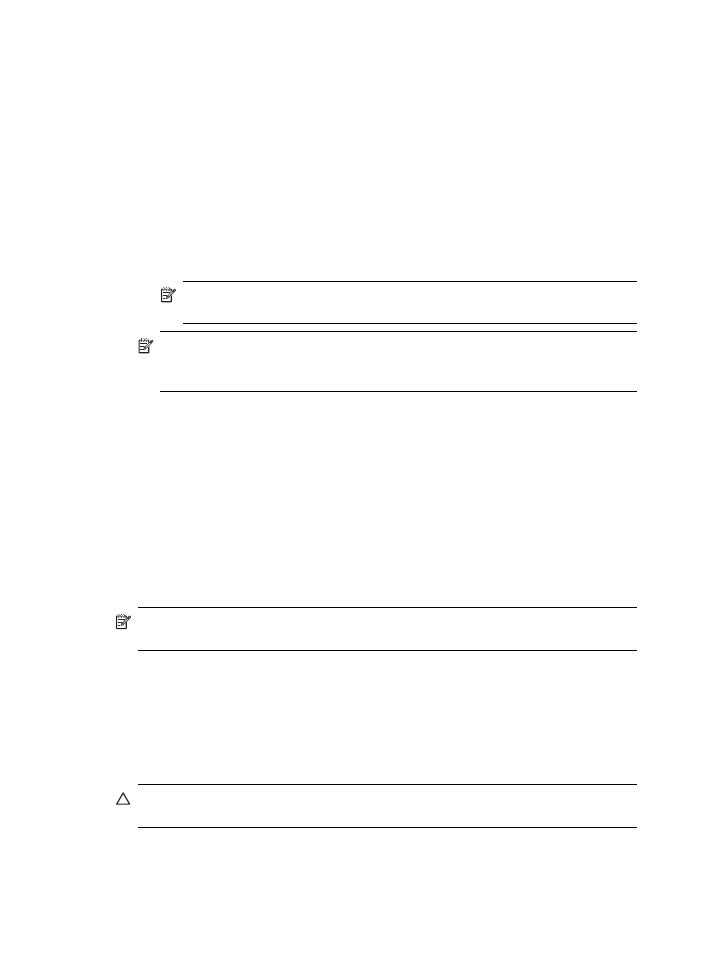
5. Po zadání požadovaných informací o síťové složce klepněte na možnost Uložit a
testovat, abyste se ujistili, že profil byl nastaven správně. (Pokud byl profil zřízen
úspěšně, odešle zařízení HP e-mail na adresu, která byla zadána v profilu odchozí
pošty.)
Nový záznam se přidá do seznamu Seznam profilů odchozí pošty.
6. Můžete přidat až 15 e-mailových adres:
a. Na kartě Domů klepněte na položku E-mailový adresář v poli Správa.
- nebo -
Klepněte na kartu Nastavení a potom v nabídce E-mail - Digitální archivace
vyberte možnost E-mailový adresář.
b. Zadejte požadované informace a poté klepněte na možnost Přidat.
Nové e-mailové adresy budou přidány do seznamu E-mailový adresář..
Poznámka Seznam adresářů níže odráží změny učiněné v adresáři
pomocí kontrolního panelu zařízení.
Poznámka Můžete zadat až 15 e-mailových adres kontaktů spolu s
odpovídajícími jmény kontaktů. (Jména kontaktů se zobrazí na ovládacím
panelu zařízení HP a ve vaší aplikaci pro práci s e-maily.)